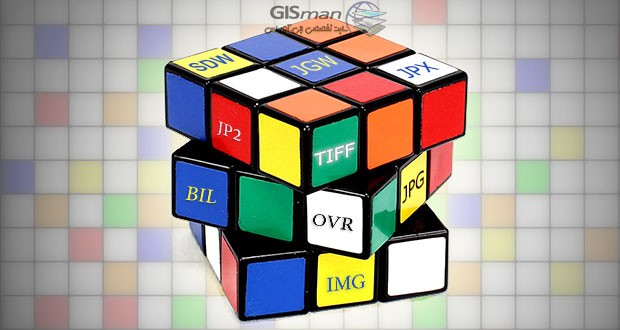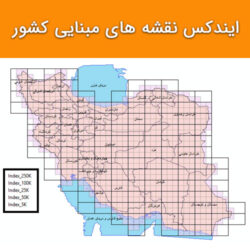شاید بارها اتفاق افتاده باشد که بخواهید بخشهایی از یک تصویر رقومی را برش دهید، اما روش کار را ندانید. برش تصاویر رقومی در بسیاری از نرم افزارهای سنجش از دور و GIS بعنوان یک ابزار کاربردی وجود دارد اما در این مطلب میخواهیم روش کار را در نرم افزار PCI Geomatica آموزش دهیم. البته پیش فرض ما این است که شما تاحدودی با نحوه کار در این نرم افزار آشنایی دارید.
برای انجام این کار، ابتدا در محیط Focus در منوی Tools گزینه Clipping/SubSetting را انتخاب میکنیم. پنجره ای به شکل زیر مشاهده خواهیم کرد. حال در قسمت Input با استفاده از دکمه Browse نام فایل مورد نظر را جهت Clipping وارد میکنیم.
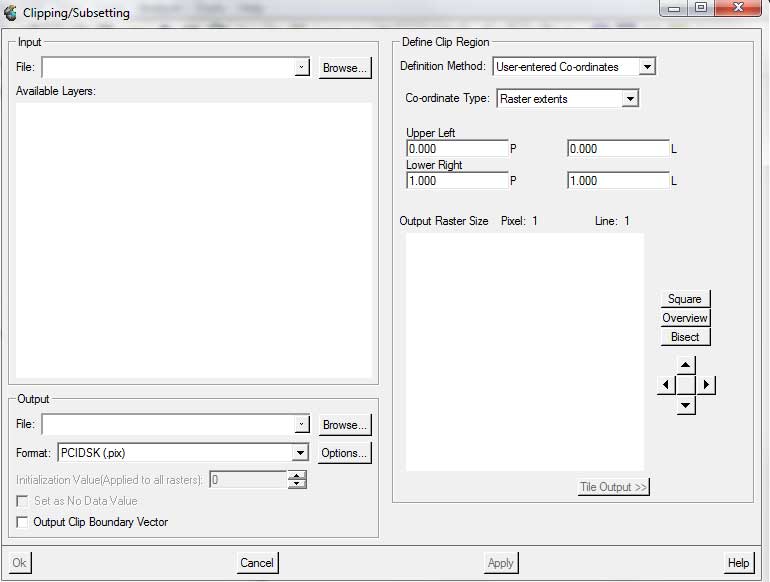
در قسمت Define Clip Region و در بخش Definition Method ، روشهای مختلفی جهت شیت بری قابل انتخاب هستند که در زیر به آنها اشاده خواهیم کرد.
1-روش شیت بری با تعیین مختصات محدوده مورد نظر (user -entered co-ordinates)
2-شیت بری با انتخاب یک فایل که به معنی تهیه فایل رستری با توجه به ابعاد آن فایل است(select a file)
3-انتخاب یک لایه مشخص در فایل وکتوری جهت تهیه محدوده مورد نظر فایل رستری است(select a clip layer)
4-انتخاب یک نام محدوده در shape فایل(select a Named Region)
پس با استفاده از بخش فوق میتوانیم تعریف کنیم که با چه روشی میخواهیم محدوده برش را به نرم افزار معرفی کنیم. اما باتوجه به گزینه ای که در این قسمت انتخاب میکنیم، روشهای مختلفی برای ورود مختصات نقاط محدوده در اختیار ما قرار میگیرد. این روشها را میتوانیم در بخش Co-Ordinate Type مشخص کنیم. به گزینه های این بخش توجه کنید:
1-روش Raster extents در این روش یک مبدا در فایل رستری انتخاب کرده مثلا” 0،0 و به تعداد pixleهای مورد نظر از آن را در نظر می گیریم.
2-Geocoded extents در این حالت مختصات گوشه بالا سمت چپ از منطقه مورد نظر و گوشه سمت راست پایین سمت راست را در نظر میگیریم.
3-Long/Lat extents در این حالت گوشه بالا سمت چپ و گوشه سمت راست پایین با مختصات طول و عرض جغرافیایی را در نظر می گیریم.
4-Raster offset/size مختصات یک محل از فایل رستر به عنوان گوشه بالایی سمت چپ و سایز شیت رابه عنوان گوشه پایین سمت راست تعیین می گردد.
5-Geocoded offset/size مانند نوع 4 می باشد با این تفاوت که مختصات جغرافیایی به عنوان ورودی می باشد.
در نهایت نام فایل و مسیر خروجی و فرمت مورد نظر را در output معرفی می کنیم و Apply میکنیم. مشاهده میکنیم که به همین سادگی میتوانیم با سرعت بالا تصاویر رقومی خود را Clip کنیم.
شما میتوانید با رجوع به راهنمای نرم افزار که در این آدرس قابل دسترسی میباشد، اطلاعات بیشتری نیز کسب نمایید.
ویدئوی آموزشی این بخش نیز در ادامه خدمتتان تقدیم میگردد:
[aparat]http://www.aparat.com/v/FdUpy[/aparat]